自動win10系統發布以來,無論是win7還是win8用戶都搶險升級到了win10系統,不過有很多win10系統用戶表示開機電腦出現黑屏的問題,我們可首先排查電腦硬件是否存在故障,當在保證電腦硬件正常時,我們可著手查找系統中存在的問題,其實大多情況下,造成win10開機黑屏是因為用戶開啟了電腦鎖,我們只需要將其禁用即可解決win10開機黑屏的問題!
問題前要
1.使用該方法請先確保電腦硬件正常,硬件沒有任何損壞和兼容性問題!
2.其次保證電腦可正常加載硬盤驅動!
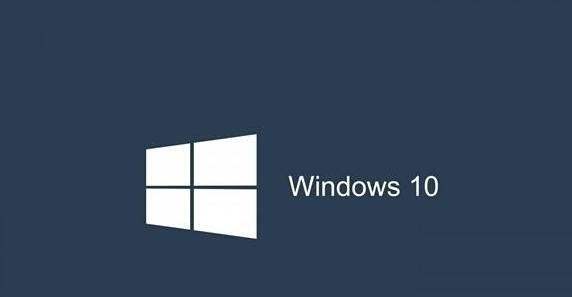
解決方法
因為這個問題不知道把系統裝個多少次了,但是每次都黑屏。無奈只好退回Win8,但是,這次實在忍不住又裝了Win10,還是開機黑屏。後 來發現,其實電腦只是進入鎖屏界面了,如果你外接個顯示器,就能看到。可以輸入密碼進入桌面。那麼想要解決黑屏,直接把開機鎖屏禁用不就行了嘛?於是我機智的禁用了開機鎖屏,重啟Win10秒開同樣被這個問題困擾的朋友可以試試這個方法,不能保證所有的都能解決,因為有些是因為驅動不兼容。(如果是驅動問題不妨進入安全模式把顯卡驅動卸載掉之後再進入)
禁用Win10鎖屏的方法
1、首先,win+R 在運行裡輸入:gpedit.msc 回車。
2、然後在打開的窗口左側依次打開“計算機配置--管理模板--控制面板--個性化,在右邊的窗口就能找到”不顯示鎖屏“這個選項,雙擊打開,選擇“已啟用” 應用,確定即可。
上述方法小編為大家介紹了解決win10系統開機黑屏的問題,以及禁用win10系統鎖屏的方法,我們只需要根據上述方法教程即可解決黑屏的問題了,不過用戶需要保證電腦硬件正常的前提下使用該教程!